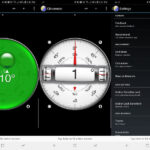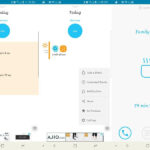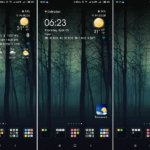Tenemos casi todas las funciones en nuestros teléfonos inteligentes. Aún así, hay una cosa de la que carecen incluso los dispositivos insignia. ¡No es más que una duración prolongada de la batería! Y la duración de la batería depende mucho del brillo de su dispositivo.
Es posible que sea un usuario de Android y busque una forma eficaz de retener al menos un 10% de carga de batería al final del día. Al igual que lo que me pasó a mí, es posible que algunas aplicaciones típicas de ahorro de batería también te hayan engañado. E incluso después de seguir algunos consejos para aumentar la duración de la batería , no obtiene buenos resultados. Por eso estoy aquí con este artículo para presentarles una aplicación funcional.
Disminuya el brillo de la pantalla por debajo del nivel mínimo en Android con la aplicación Pixel Filter
¿Tiene la costumbre de comprobar el uso de la batería en su teléfono inteligente Android? Si no lo tiene, le recomiendo que lo haga a menudo. Tendrá una idea de lo que hace que salga el jugo de la batería.
En la mayoría de los teléfonos inteligentes, la pantalla consume demasiada energía. A continuación se muestra una tabla de uso de la batería tomada de mi teléfono. Puede ver claramente qué usa más la batería.
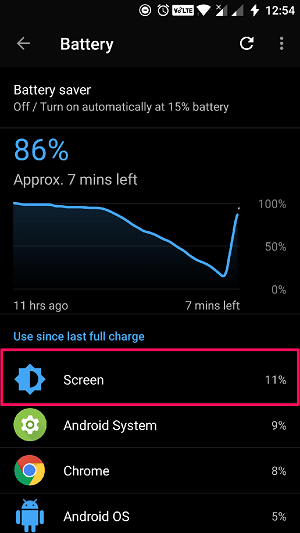
Obviamente, lo que hice fue encontrar una aplicación eficiente para reducir el consumo de energía de mi pantalla. Sabía que esos ahorradores de batería generales no ayudarían aquí. ¿Adivina qué? Encontré una aplicación llamada Pixel Filter. Deshabilita algunos píxeles en su pantalla. Como resultado, disminuye el brillo de la pantalla por debajo del nivel mínimo.
Echemos un vistazo a la instalación y configuración de la aplicación.
1) Primero debes instalar la aplicación. Busque Pixel Filter en Play Store o simplemente haga clic en el enlace para llegar a la página de instalación.
2) Una vez que termine con la instalación, puede abrir la aplicación. Sorprendentemente, aquí no obtendrá ninguna interfaz. En cambio, puede sentir la disminución del brillo.
3) Para configurar los ajustes de la aplicación, debes desplegar el panel de notificaciones y presionar la opción Configurar debajo de la entrada que ves allí.
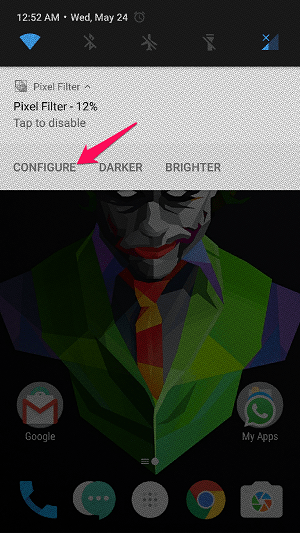
4) En este paso, tendrá las siguientes opciones en la pantalla. Déjame ayudarte a entender todos esos.
![]()
Habilitar filtro : por supuesto, debe marcar esta opción para que la aplicación funcione para usted.
Patrón de píxeles : aquí, selecciona el patrón de desactivación de píxeles. Por defecto, te dan siete opciones (mi elección es del 88%). También puedes jugar con los personalizados. Tenga en cuenta que a mayor número de píxeles desactivados, menor nivel de detalles y brillo (y por supuesto bajo consumo de energía).
Para evitar que los píxeles se quemen en el patrón de desplazamiento de cada uno : No se preocupe. Éste determina el tiempo que un patrón en particular permanece activo. Si elige 5 minutos aquí, alterará el patrón cada cinco minutos.
Ocultar notificación de la barra de estado : con esta opción activada, no tendrá ningún icono de notificación (pero sí, la entrada de notificación permanece allí y puede verla arrastrando el dedo hacia abajo).
Nivel de luz del reloj : sabemos que la pantalla debe ser brillante en buenas condiciones de iluminación. Por lo tanto, puede activarlo para desactivar la aplicación manualmente bajo una luz brillante. Hay otra opción disponible debajo para detectar el nivel de iluminación actual y convertirlo en un criterio.
Apague la luz de fondo de las teclas en los teléfonos Samsung : como dice la opción, la luz de fondo de las teclas físicas de su dispositivo Samsung no funcionará cuando marque esta opción (mi dispositivo es OnePlus 3 y no logré que esto funcione. solo puede funcionar con teléfonos Samsung).
Prefiero mantener el Filtro de píxeles habilitado casi siempre. Siempre que quiero una pantalla brillante, toco el ícono de la aplicación o la entrada de notificación. Créame, verá una mejora significativa en el consumo de energía a medida que comience a usar esta aplicación.
Precaución : es posible que deba desactivar el Filtro de píxeles para obtener las mejores capturas de pantalla. Eche un vistazo a la primera captura de pantalla, que tomé con la aplicación habilitada.
Terminando
La conclusión es simple. Pixel Filter ahorra batería al reducir el brillo de la pantalla por debajo del nivel mínimo y me complace recomendarlo.
¿Que estas esperando? Simplemente instálelo y pruébelo ahora.